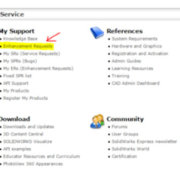Erweiterte Komponentenauswahl in SOLIDWORKS
Erweitert auswählen – Werkzeug zur Mehrfachauswahl in Baugruppen
Mit der Option Erweitert auswählen können Sie Komponenten auf der Grundlage von Kombinationen aus ein oder zwei Kategorien, Bedingungen und Werten auswählen.
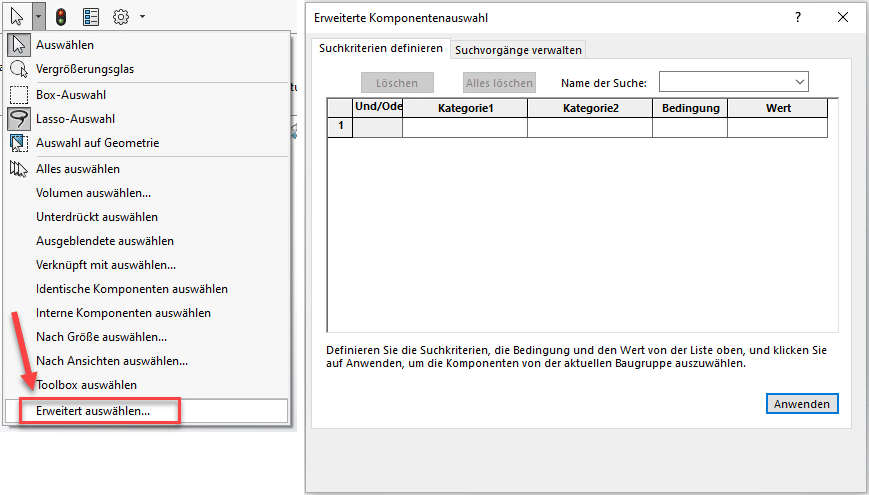
Kombinieren von Suchvorgängen
Darüber hinaus können die Zeilen Und/Oder miteinander kombiniert werden.
- Bei Verwendung von Und zwischen Suchvorgängen müssen beide Bedingungen erfüllt sein, damit die Auswahl funktioniert.
- Bei Verwendung von Oder zwischen Suchvorgängen muss eine der Bedingungen erfüllt sein, damit die Auswahl funktioniert.
Speichern von Suchvorgängen
Suchvorgänge können gespeichert und für andere Baugruppen wiederverwendet werden.
| Kategorie 1 | Kategorie 2 | Bedingungen | Wert |
|---|---|---|---|
| Teilmasse – SW spezifisch | Keine | =, nicht =, <, <=, >, >= | Numerisch |
| Teilvolumen – SW spezifisch | Keine | =, nicht =, <, <=, >, >= | Numerisch |
| Auswählen mittels Hülle – SW spezifisch | Keine | ist innen, ist gekreuzt, ist außen | Wählen Sie im Dropdown-Menü den Namen des Hüllenteils aus. |
| Teil ist Innenteil – SW spezifisch | Keine | ist Ja, ist Nein | Keine |
| Konfigurationsname – SW spezifisch | Keine | ist (genau), ist nicht, enthält | Text |
| Dokumentname – SW spezifisch | Keine | ist (genau), ist nicht, enthält | Text |
| Benutzerdefinierte Eigenschaft | Beschreibung, Benennung, Nummer, Version, uns. Inhalt der Datei Properties.txt (auch Eigenschaften für Kosten) | =, nicht =, <, <=, >, >=, ist (genau), ist nicht, enthält, ist Ja, ist Nein | Text |
| Komponentenstatus | Keine | =, nicht = | Vollständig, Reduziert, Unterdrückt, Neuaufbau erforderlich Hat Fehler, Hat Warnungen, Hat fehlgeschlagene Verknüpfungen, Hat Verknüpfungen Unterdefiniert, Hat Verknüpfungen Vollständig definiert, Hat Verknüpfungen Überdefiniert, Fixiert |
| In-Kontext-Beziehungen | Hat unterbrochene externe Referenzen | Ist Ja, ist Nein | Keine |
| In-Kontext-Beziehungen | Gesteuert durch In-Kontext-Beziehungen, Hat steuernde In-Kontext-Beziehungen, Hat Verknüpfung mit Teil | = | Wählen Sie eine Komponente im Grafikbereich oder im FeatureManager aus. |
| Anzeige | Keine | =, nicht = | Drahtdarstellung, Verdeckte Kanten sichtbar, Verdeckte Kanten ausgeblendet, Schattiert, Schattiert mit Kanten, Standardanzeige, Ausblenden, Einblenden, Transparent |
| Dateistatus | Schreibgeschützt, Schreibzugriff, Muss gespeichert werden, Nicht auf dem neuesten Stand | Ist Ja, ist Nein | Keine |
| Dateistatus | Anwender mit Schreibzugriff | = | Geben Sie eine Liste mit Benutzern ein. |
| Dateityp | Keine | =, nicht = | Toolboxteil, Verbindungselement, Blechteil, Schweißkonstruktion, Schweißnaht, Importierte Geometrie, Gussformteil |